A modul csatlakoztatása a Wi-Fi hozzáférési ponthoz nem jár nehézségekkel. Ez néhány másodperc alatt megtörténik, néhány érintéssel az érzékelőn. Bizonyos helyzetekben azonban a kapcsolat nem fejeződik be. Ennek oka általában a szoftver vagy a hardver meghibásodása.
Hibaelhárítási módszerek
Az alábbiakban részletezzük azokat a problémákat, amelyek akkor merülnek fel, amikor egy eszköz csatlakozik a WLAN-hoz.
Érvénytelen kulcsbejegyzés
Az egyik leggyakoribb ok, ha a táblagép nem tud csatlakozni a wi-fi-hoz, a helytelen kulcs (jelszó) bejegyzés.
Az ilyen esetek elkerülése érdekében a biztonsági kulcs beírásakor a legjobb jelölni a "Jelszó megjelenítése" jelölőnégyzetet. Ez segíti a felhasználót a beírt karakterek megtekintésében.
Indítsa újra a Router-t
Az ilyen működési zavarok gyakran a router nem megfelelő működésének következményei, például áramkimaradással, helytelen beállításokkal, firmware alaphelyzetbe állítással stb.
Az újraindításhoz meg kell adnia az útválasztó beállításait a helyi IP-cím használatával. Az IP-adatok a felhasználói kézikönyvben találhatók:
- adja meg a számlainformációkat (ezeket az eszköz címkéjén feltüntetik);
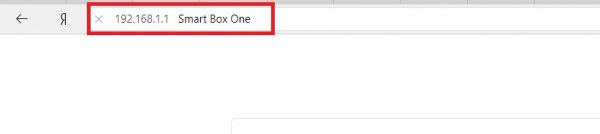
A router helyi címe
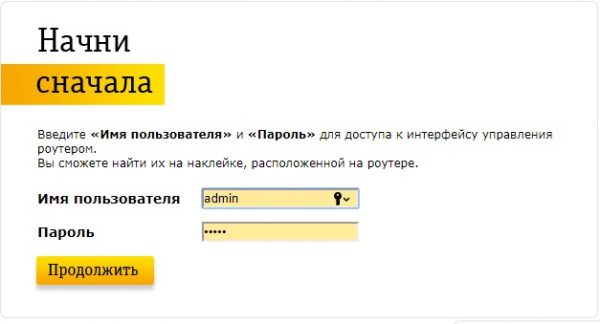
Bejelentkezési adatok
- majd menjen a "Beállítások" menübe és válassza az "Újraindítás" lehetőséget.

újraindítás
Hálózati elemzés
Ha az eszköz nem tud csatlakozni az internethez WLAN-on keresztül, de a hálózat meg van mentve, akkor magabiztosan mondhatjuk, hogy a probléma különböző titkosítási módszerekben rejlik. A paraméter konfigurálásához szükséges.
A hálózati elemzés elvégzéséhez a következő lépéseket kell végrehajtania:
- Nyissuk meg a böngészőt, és írjuk be a router helyi IP-címét a címsorba. Ha valamilyen okból az IP nem ismert, akkor a következő lépéseket hajtjuk végre: nyissuk meg a Futtatás segédprogramot a „WIN + R” billentyűkombinációval, és írjuk be az „IPCONFIG” értéket az üres sorba. A „Fő átjáró” elemben a helyi cím jelenik meg.
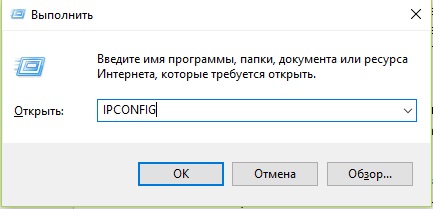
Futtassa a segédprogramot
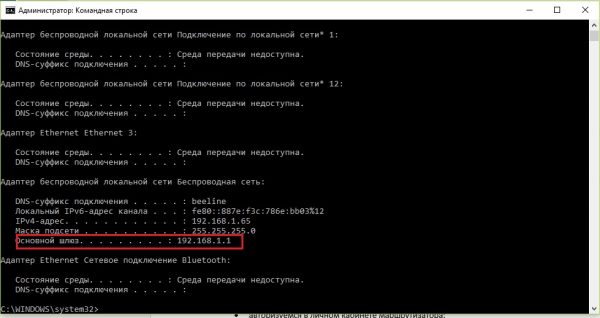
IPCONFIG
- Jelentkezzen be az útválasztó fiókjába.
- A "Beállítások" részben adja meg a kívánt titkosítási módszert (ugyanazt a módszert állítsa be a táblagépen).
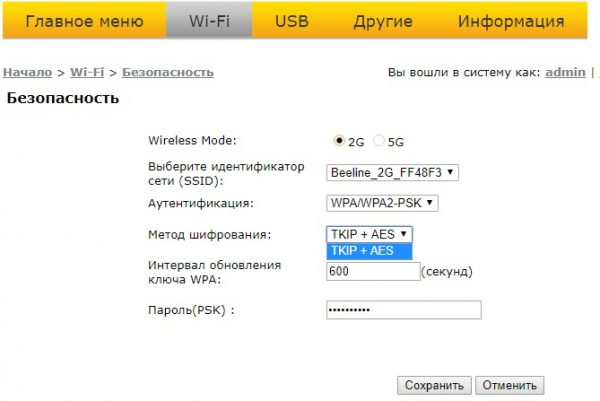
Beállítottuk a titkosítási módszert
Helytelenül állította be a dátumot és az időt
Néhány táblagépen a kapcsolat meghibásodását a helytelenül beállított dátum és idő okozhatja. A paraméter helyes megadásához el kell lépnie a „Beállítások” menüpontba, válassza a „Dátum és idő” pontot, és manuálisan adja meg a helyes értékeket. Ezután megpróbálhat újból csatlakozni a hozzáférési ponthoz.
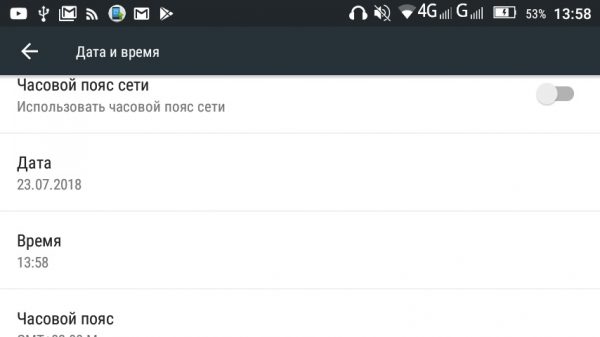
"Dátum és idő"
Hiba a MAC-cím helytelen szűrése miatt
Leggyakrabban hasonló problémát észlelnek a Lenovo és az Asus táblagépek felhasználói körében. Ezek az eszközök a MAC címszűrő algoritmust használják, hogy jobb védelmet biztosítsanak a feltörés ellen. Ha nincsenek meghatározva, az internet-kapcsolat nem lehetséges.
A probléma megoldásához tegye a következőket:
- lépjen az útválasztó beállításaihoz azáltal, hogy beírja a helyi címet az internetböngésző keresősávjába;
- Ezután lépjen a "Beállítások" elemre, és válassza a "Szűrés MAC szerint" vagy a "Hálózat" fület;
- szükséges, hogy a táblagép és az útválasztó MAC-címe megegyezzen. Ha nem egyeznek meg, akkor a helyes adatokat kell megadnia;
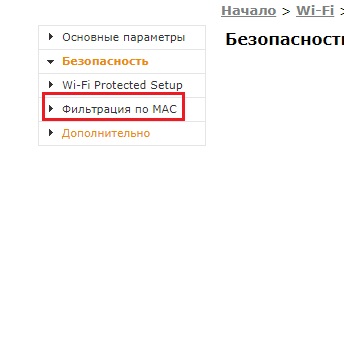
Testreszabhatja a szűrést
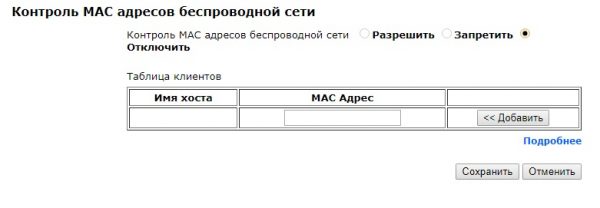
Szűrési lehetőségek
- alkalmazza a végrehajtott módosításokat, indítsa újra az útválasztót és a táblagépet.
Cseréljük a csatornát
Bizonyos esetekben a táblagép nem kapcsolódik a wifi-hez az automatikus csatornaválasztás. Általános szabály, hogy minél több eszköz van ugyanazon a csatornán, annál alacsonyabb a jel és a hálózathoz való kapcsolódás sebessége.
A csatorna megváltoztatásához tegye a következőket:
- írja be a router helyi címét a böngésző címsorába;
- menjen az "Alapbeállítások" elemhez, és válassza a "Wi-Fi" elemet;
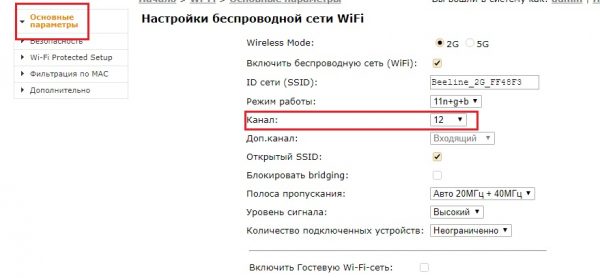
Átmegyünk az optimális csatorna kiválasztásának paramétereire
- majd a „Csatorna” sorban egymás után 13-at használunk;
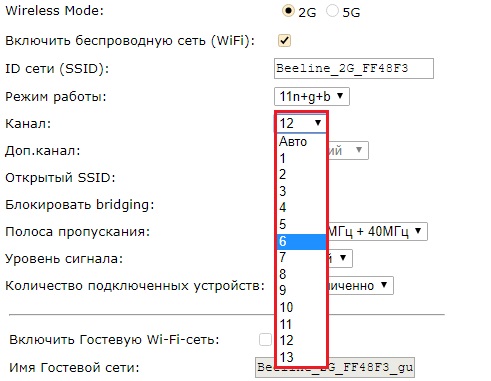
Elérhető csatornák
- Ha az egyik csatornán a router jele jobb lett, és a táblagép csatlakozni tudott hozzá, mentse a kiválasztott paramétereket.
Meg kell jegyezni, hogy az optimális csatorna gyors kiválasztásához speciális programokat használhat, amelyek elemzik a hálózatot és megmutatják annak térképét. Ezen segédprogramok egyikét „WLAN Analyzer” -nek hívják. Beolvassa a frekvenciasávot, amelyen az útválasztók működnek, és azonosítja a kevésbé elfoglalt csatornákat.
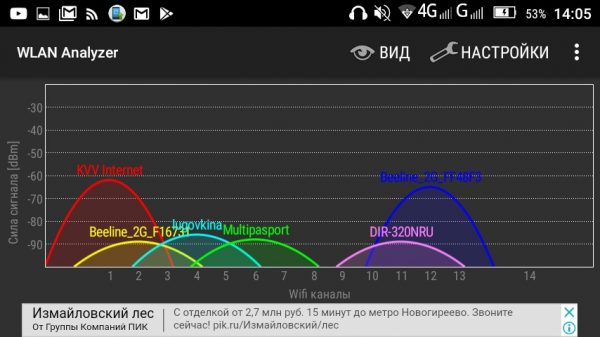
WLAN elemző
Helytelen működési mód
A WLAN működési mód négy típusra osztható: „b / g / n / ac”. Legelőnyösebb a „802.11n + g + b”. Ez maximális adatátviteli sebességet biztosít. Ebben az esetben a hiba abban rejlik, hogy az útválasztónak és a táblagépnek különféle módjai vannak. Egyszerűen nincs meghatározva, ezért a hálózathoz való hozzáférés nem lehetséges.
A hibaelhárításhoz a következőkre lesz szüksége:
- lépjen az útválasztó beállításaihoz a helyi cím megadásával a böngésző keresősávjába;
- akkor nyissa meg az "Alapbeállításokat", és az "Üzemmód" elemben válassza ki a különféle csatlakozástípusokat. Ezt viszont mindaddig használjuk, amíg az eszköz hozzáférést kap a hálózathoz.
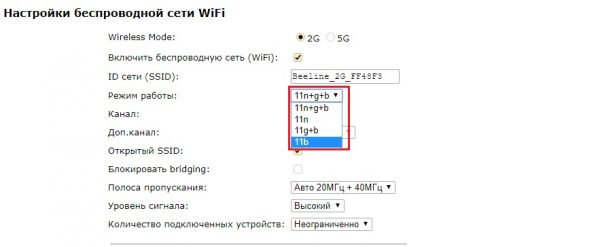
Munkamódszer
Visszatérés a kezdeti beállításokhoz
Ha az összes leírt módszer nem segíti a wi-fi-hoz való csatlakozást, akkor az utolsó lehetőség a táblagép alapértelmezett beállításainak visszaállítása (a gyári beállításokra). Lehetséges, hogy az oka az eszközre telepített operációs rendszer rendszerösszetevőinek meghibásodása.
A gyári táblagépre való visszaállítás a következőképpen néz ki:
- lépjen a "Beállítások" menübe;
- görgessen a listán, és válassza a „Helyreállítás és visszaállítás” lehetőséget;
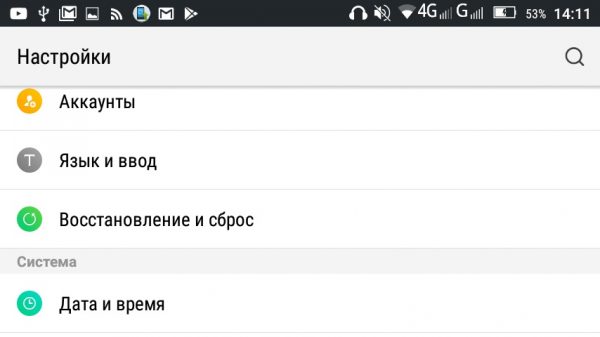
A Tablet Reset beállításai
- nyissa meg a „Beállítások visszaállítása” és a „Beállítások visszaállítása” elemet.
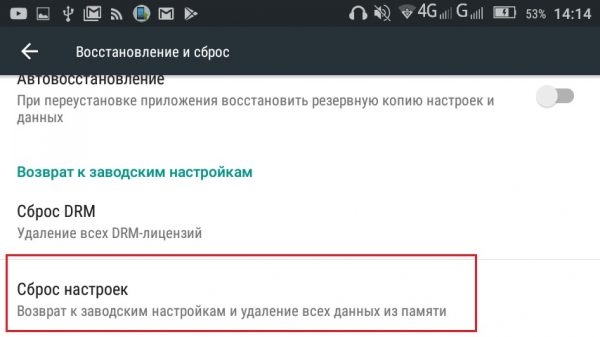
Gyári beállítások
Alacsony Wi-Fi jel, amely a hálózati kapcsolat hiányának egyik oka
Az alacsony vezeték nélküli jel számos problémával összefügghet, például maga a táblagép vagy az útválasztó WLAN-vevőjének meghibásodásával. Az olcsó router modellek általában olyan antennákkal vannak felszerelve, amelyek pár tíz méter távolságban sugároznak jelet.

A router költségvetési modellje gyenge antennával van felszerelve
Ebben az esetben figyelembe kell venni azt a tényt, hogy ha a felhasználó házban lakik, ahol a készülékeket használják, akkor a jelszint jelentõsen csökken, még akkor is, ha több, maximális erõsségû antennát telepítenek.
Számos módja van ennek erősítse meg a jelet WLAN.
Speciális programokat használunk
Programok - A Wi-Fi jel erősítői az alkalmazás tárolójában találhatók. Érdemes rögtön mondani, hogy ezek többsége vírus. Sokkal jobb a felhasználói véleményekre összpontosítani. A szoftver működésének lényege, hogy az erősített feszültséget táplálják a táblagép WLAN-vevőjéhez, amelynek eredményeként a modul gyorsabban működni kezd.
A legjobb, ha tartózkodik az ilyen programok telepítésétől. A vevőkészülék túlfeszültsége hibás működést okozhat. Ezenkívül a jel erősítésének százaléka nem olyan nagy.
Erősítse meg a router jelét
Ha a készülék nem érzékeli a jelet, akkor Wi-Fi vétel-erősítőt, az úgynevezett ismétlőt kell használnia. Az ismétlő funkcióit látja el, és az alábbi elv szerint működik: jelet vesz egy útválasztótól, és továbbítja más eszközökre, többször erősítve.

ismétlő



